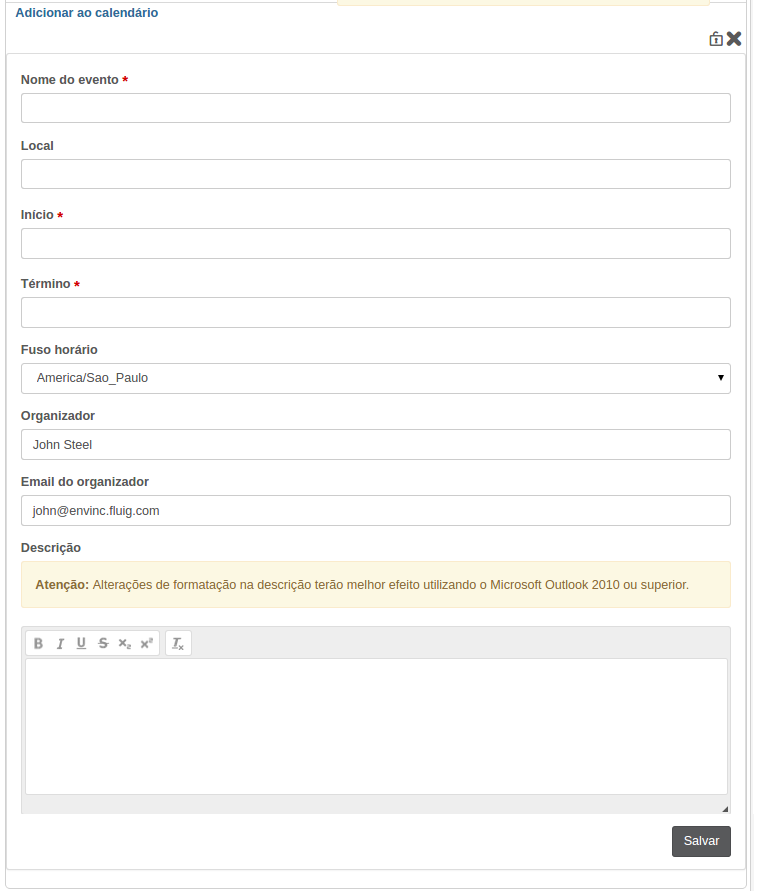| Índice |
|---|
| outline | true |
|---|
| exclude | .*ndice |
|---|
| style | none |
|---|
|
Criar e divulgar eventos ficou muito mais fácil: os convidados podem adicioná-lo à sua agenda(Google, Outlook, Apple e Yahoo) com apenas um clique. Basta instalar o componente de calendário do fluig, disponível na fluig Store.
- Acesse a fluig Store. Adquira o componente desejado.
- Após receber o arquivo do componente, instale o mesmo na plataforma seguindo o procedimento de instalação da página Central de Componentes.
| Deck of Cards |
|---|
| effectDuration | 0.5 |
|---|
| history | false |
|---|
| id | samples |
|---|
| effectType | fade |
|---|
|
| Card |
|---|
| default | true |
|---|
| id | 1 |
|---|
| label | Passo 1 |
|---|
| - Acesse a página em que deseja adicionar a widget de calendário, acione o menu de configuração no canto superior direito e selecione a opção Editar página.

|
| Card |
|---|
| - Selecione algum slot da página em edição e adicione uma nova widget a ele.

|
|
Para ter acesso ao código fonte do componente e efetuar alterações na widget padrão conforme as necessidades da sua empresa, siga os passos descritos abaixo.
...